- Autor Jason Gerald [email protected].
- Public 2024-01-19 22:12.
- Zadnja promjena 2025-01-23 12:19.
Ovaj članak vas uči kako unijeti aplikacije učitane s jednog iPhonea u drugi iPhone registriran s istim Apple ID -om i lozinkom.
Korak
Metoda 1 od 3: Korištenje App Storea
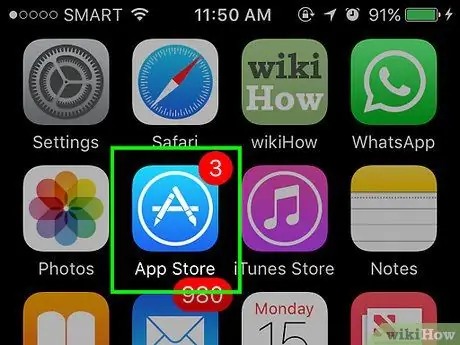
Korak 1. Otvorite aplikaciju App Store
Ova aplikacija ima plavu ikonu koja sadrži slovo "A" unutar bijelog kruga.
IPhone telefon koji primi aplikaciju mora biti registriran s istim Apple ID -om kao i iPhone koji će prenijeti aplikaciju. Da biste se prijavili u App Store, idite na Postavke, pomaknite se prema dolje i dodirnite iTunes i App Store, dodirnite Prijaviti se ili na Apple ID -u, zatim unesite Apple ID i lozinku, a zatim dodirnite Prijaviti se.
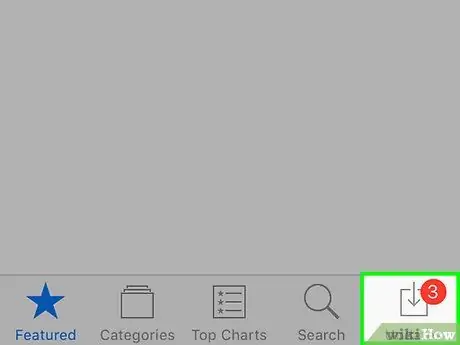
Korak 2. Dodirnite
Nalazi se u donjem desnom kutu zaslona.
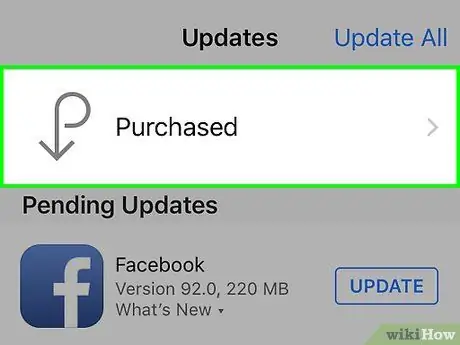
Korak 3. Dodirnite
Nalazi se pri vrhu ekrana.
- Ako se od vas zatraži, unesite Apple ID i lozinku.
- Možda ćete morati dodirnuti Moje kupovine pri vrhu zaslona ako imate članstvo za dijeljenje obitelji.
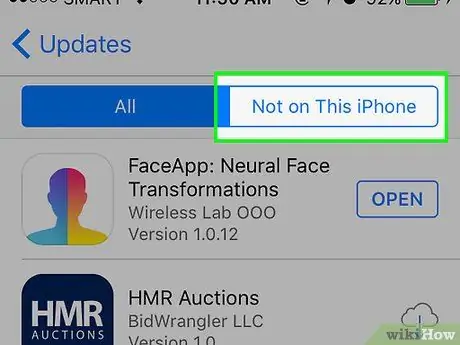
Korak 4. Dodirnite Ne na ovom iPhoneu
Nalazi se gore desno. Na ekranu će se pojaviti popis svih aplikacija koje ste kupili s Apple ID -om, ali niste instalirali na iPhone.
Prijave se registriraju redoslijedom kojim su kupljene. Najnovije aplikacije nalaze se pri vrhu
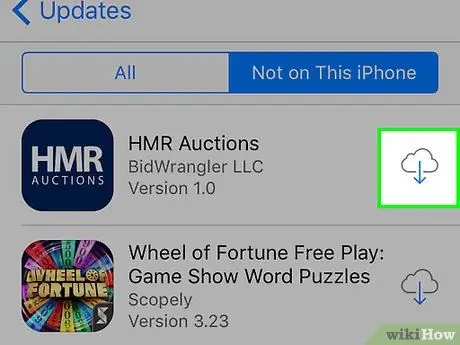
Korak 5. Dodirnite
Dodirnite gumb za preuzimanje pored svih aplikacija koje želite instalirati na svoj iPhone.
- Preuzimanje će započeti.
- Možete preuzeti nekoliko aplikacija istovremeno.
Metoda 2 od 3: Korištenje iCloud sigurnosne kopije
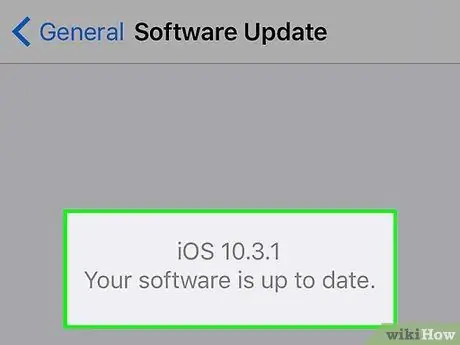
Korak 1. Sigurnosno kopirajte svoj stari iPhone na iCloud
Oba telefona moraju raditi na istoj verziji operacijskog sustava iOS kako bi sigurnosna kopija bila kompatibilna.
Preporučujemo da prije pokretanja sigurnosne kopije ažurirate operativne sustave oba telefona
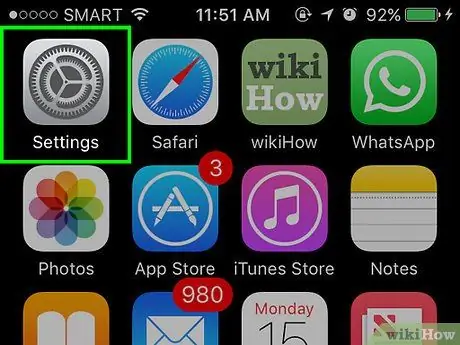
Korak 2. Otvorite Postavke na novom iPhoneu
Ova aplikacija ima sivu ikonu koja sadrži zupčanik (⚙️) i njeno je mjesto obično na početnom zaslonu.
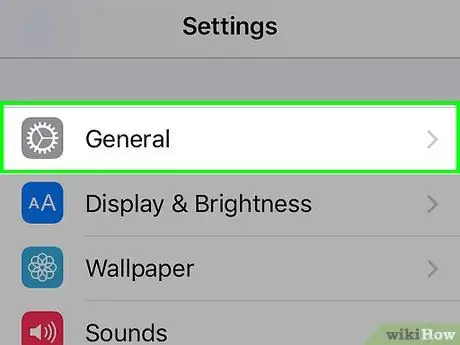
Korak 3. Pomaknite se prema dolje i dodirnite
Opcije je četvrti odjeljak postavke pri vrhu.
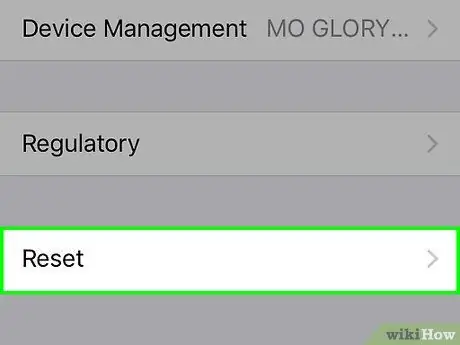
Korak 4. Pomaknite se prema dolje i dodirnite Resetiraj
Nalazi se pri dnu izbornika.
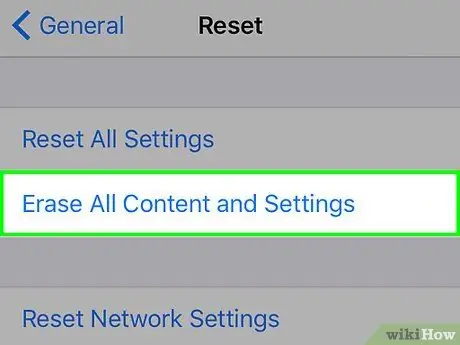
Korak 5. Dodirnite Izbriši sav sadržaj i postavke
Približava se pri vrhu izbornika.
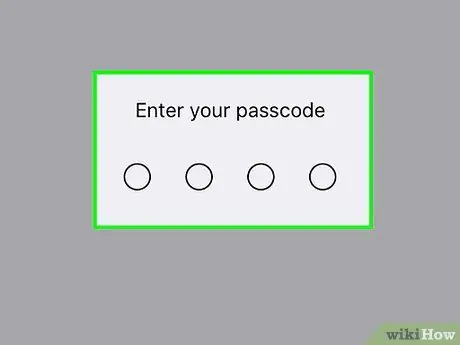
Korak 6. Unesite zaporku (lozinku)
Unesite šifru za otključavanje telefona.
Ako se to od vas zatraži, unesite lozinku "Ograničenja"
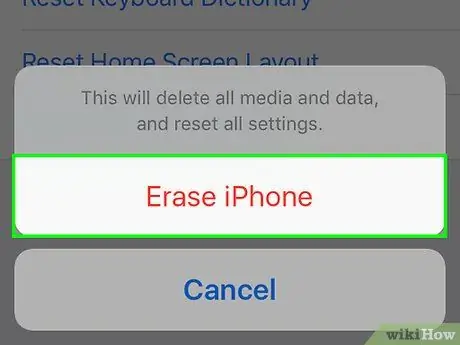
Korak 7. Dodirnite Izbriši iPhone
Ovo će poništiti sve postavke i izbrisati sve medije i podatke na iPhoneu.
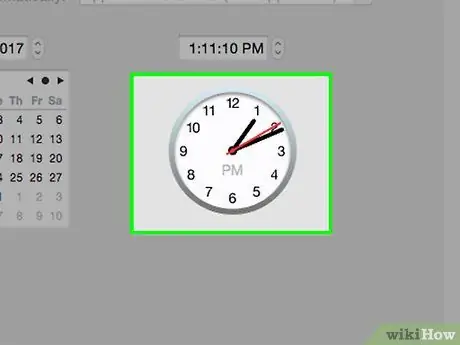
Korak 8. Pričekajte dok iPhone ne dovrši resetiranje
Možda ćete morati pričekati nekoliko minuta.
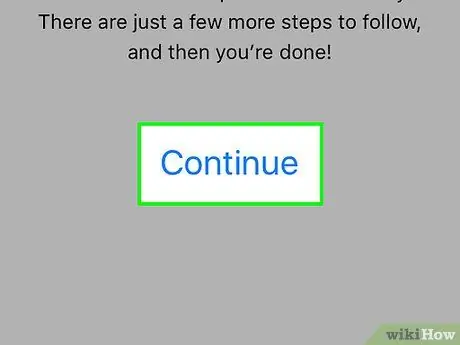
Korak 9. Slijedite upute na ekranu telefona
Pomoćnik za postavljanje pomoći će vam u procesu do kraja.
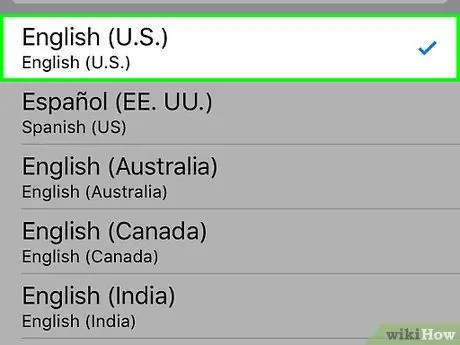
Korak 10. Odaberite jezik
Da biste to učinili, dodirnite jezik koji želite koristiti na uređaju.
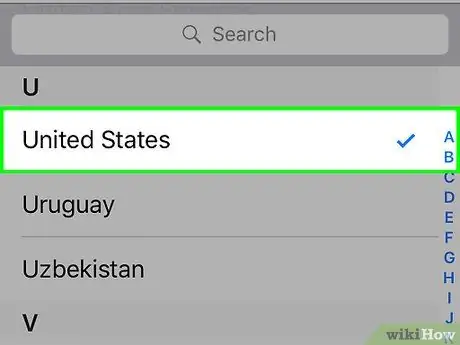
Korak 11. Odaberite državu ili regiju
Da biste to učinili, upišite državu ili regiju u kojoj koristite uređaj.
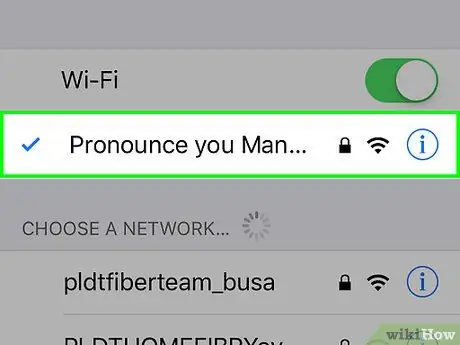
Korak 12. Dodirnite Wi-Fi mrežu
Popis dostupnih Wi-Fi mreža pojavit će se pri vrhu zaslona.
Ako se od vas zatraži, unesite lozinku mreže
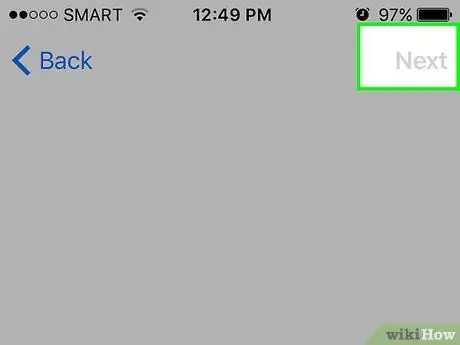
Korak 13. Dodirnite Dalje
Nalazi se u gornjem desnom kutu ekrana.
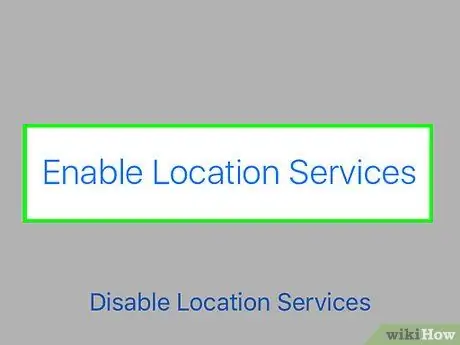
Korak 14. Odaberite postavku Lokacijske usluge
Vaš uređaj koristi Usluge lokacije za aplikaciju Karte, Find My iPhone i druge aplikacije koje koriste vašu lokaciju.
- Dodirnite Omogućite usluge lokacije kako biste omogućili aplikacijama na uređaju da koriste vašu lokaciju.
- Dodirnite Onemogućite usluge lokacije kako biste aplikacijama zabranili upotrebu vaše lokacije.
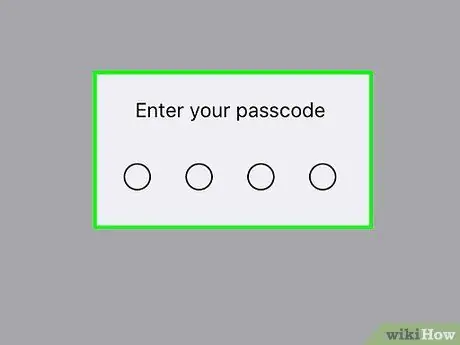
Korak 15. Izradite zaporku
Upišite pristupni kôd u predviđeno polje.
Ako želite stvoriti drugačiju lozinku od početnog 4-6-znamenkasti kôd (zadano), dodirnite Opcije lozinke pri dnu ekrana.
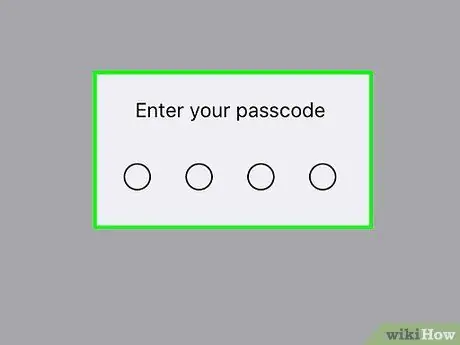
Korak 16. Ponovno unesite lozinku
Ovo će potvrditi šifru.
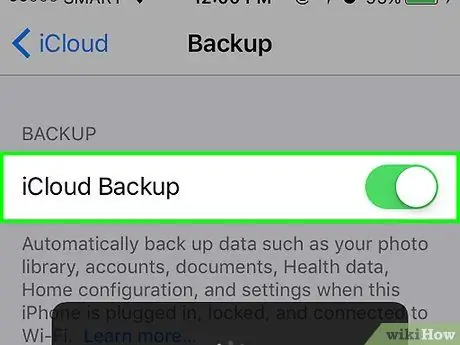
Korak 17. Dodirnite Vrati iz iCloud sigurnosne kopije
Popis se nalazi pri vrhu opcija postavljanja.
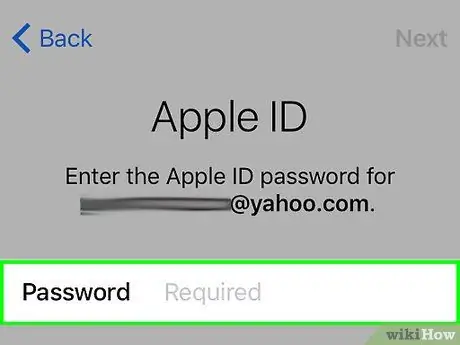
Korak 18. Unesite svoj Apple ID i lozinku
Koristite isti Apple ID i lozinku za oba telefona.
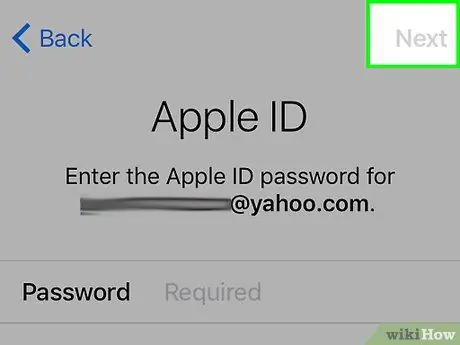
Korak 19. Dodirnite Dalje
Nalazi se u gornjem desnom kutu ekrana. Ovo će otvoriti Appleov prozor "Uvjeti i odredbe".
Pomaknite se prema dolje da biste ih sve pročitali
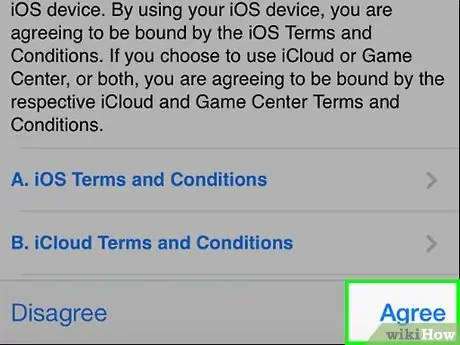
Korak 20. Dodirnite Slažem se
Nalazi se u donjem desnom kutu ekrana.
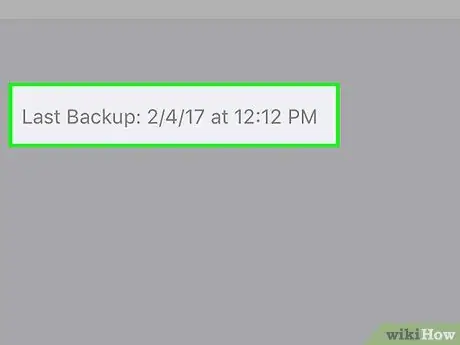
Korak 21. Dodirnite sigurnosnu kopiju
Odaberite onu s trenutnim datumom i vremenom.
Vaš iPhone počet će preuzimati sigurnosnu kopiju s iClouda. Kad to učinite, aplikacije, postavke i podaci sa starog iPhonea bit će upareni s novim iPhoneom
Metoda 3 od 3: Korištenje iTunes sigurnosne kopije
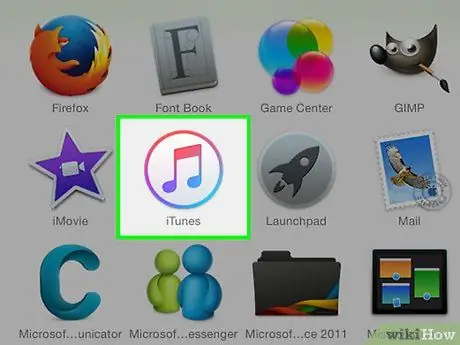
Korak 1. Otvorite iTunes na radnoj površini
Ova aplikacija ima bijelu ikonu s glazbenim notama različitih boja
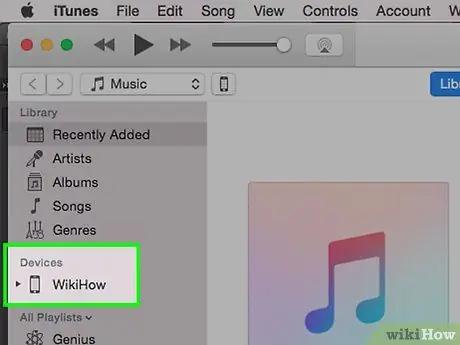
Korak 2. Spojite stari iPhone sa radnom površinom
Upotrijebite ugrađeni iPhone kabel za povezivanje i spojite USB kraj s računalom, a drugi kraj s priključkom za punjenje iPhonea.
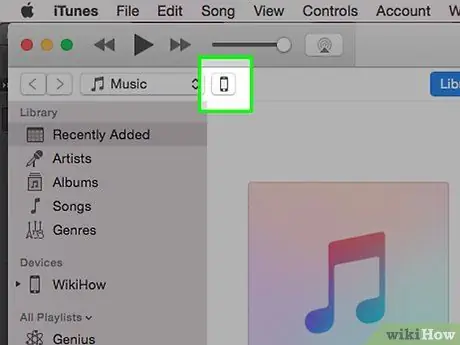
Korak 3. Kliknite ikonu iPhonea
To je siva traka u gornjem lijevom kutu prozora iTunes.
Unesite stari pristupni kôd za iPhone da biste otključali telefon, ako se to od vas zatraži
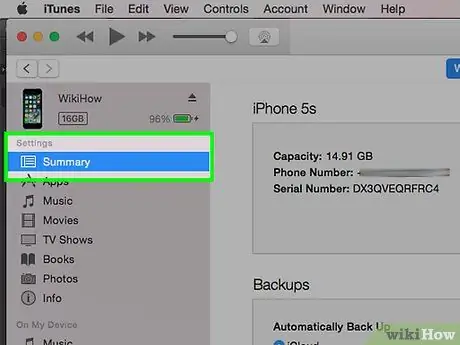
Korak 4. Pritisnite Sažetak
Nalazi se u lijevom oknu prozora iTunes.
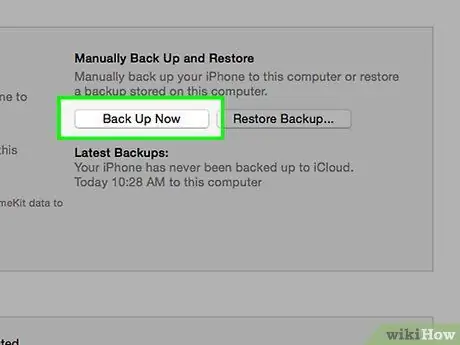
Korak 5. Kliknite Sada napravi sigurnosnu kopiju
Nalazi se u desnom oknu prozora.
- Ako se od vas zatraži, kliknite Prijenos kupovine za prijenos kupnji (aplikacija, glazbe itd.) sa telefona na iTunes.
- Kad se sigurnosna kopija dovrši, odspojite stari iPhone telefon klikom na ikonu "Izbaci" u gornjem lijevom kutu prozora pored slike vašeg iPhonea.
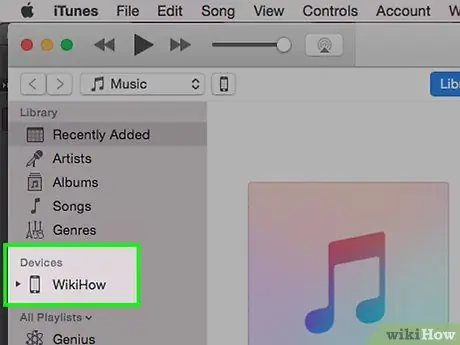
Korak 6. Spojite novi iPhone na radnu površinu
Upotrijebite ugrađeni iPhone kabel za povezivanje i spojite USB kraj s računalom, a drugi kraj s priključkom za punjenje iPhonea.
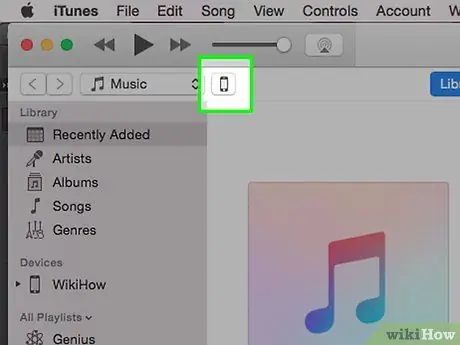
Korak 7. Kliknite ikonu iPhonea
To je siva traka u gornjem lijevom kutu prozora iTunes.
Ako se od vas zatraži, unesite staru šifru za iPhone da biste otključali telefon.
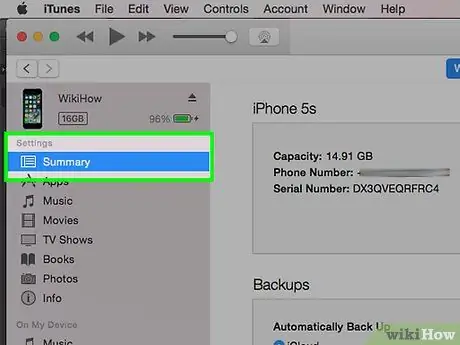
Korak 8. Pritisnite Sažetak
Nalazi se u lijevom oknu prozora iTunes.
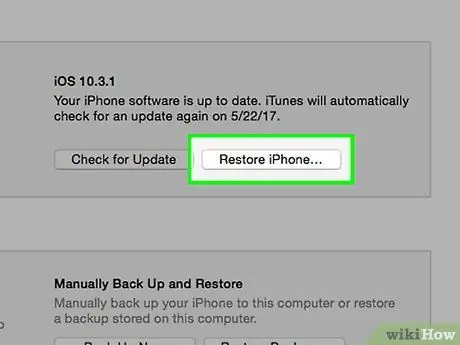
Korak 9. Kliknite Vrati iPhone
Nalazi se pri vrhu desnog okna prozora.
Ako se to od vas zatraži, isključite ga Pronađi moj iPhone na novom iPhoneu. Da biste to učinili, otvorite Postavke, a zatim dodirnite Apple ID i dodirnite iCloud, tada Pronađi moj iPhone i pomaknite "Find My iPhone" na "Off" (isključeno) označeno pisanjem koje postaje bijelo.
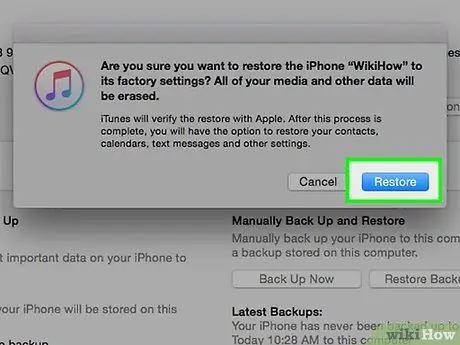
Korak 10. Pritisnite Vrati
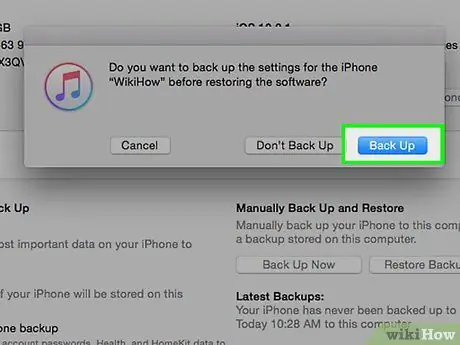
Korak 11. Pritisnite sigurnosnu kopiju
Odaberite sigurnosnu kopiju s najnovijim datumom i vremenom.
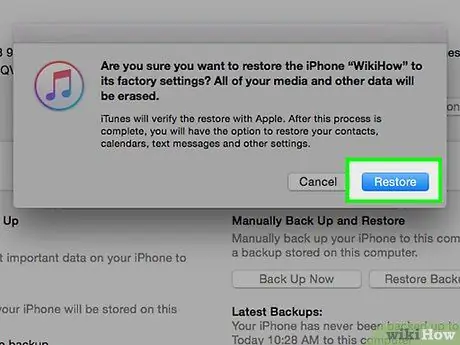
Korak 12. Pritisnite Vrati
Kad proces završi, aplikacije i postavke sa starog iPhonea bit će dostupne na novom iPhoneu.






